実績のあるテスト済みの画像コンバーターを使用して JPEG を JPG に変換する方法
JPEG と JPG は同じ形式であると言う人もいます。まあ、それは本当です。ただし、3 文字の拡張子しか受け付けないプログラムもあります。そのため、JPEG を使用する代わりに、JPG になります。 JPG 形式は、現在一般的な形式です。したがって、JPEG 画像ファイルも JPG 形式に変換したい場合は、ラッキーです。このガイドポストは、試すことができる最善の解決策を提供します。すぐにできます JPEGをJPGに変換 JPEG から JPG へのコンバーターを使用してフォーマットします。これらのコンバーターは、オンラインおよびモバイル デバイスを使用して利用できます。これらのアプリケーションを知りたい場合は、この記事を読む機会を得てください。

パート 1. オンラインで JPEG を JPG に変換する便利な方法
FVC Free Image Converter で JPEG を JPG に変換する方法
JPEGをJPGに変更する最良の方法は、使用することです FVC無料画像コンバーター. JPEG を JPG や、PNG や GIF などの他の形式に変換するのは最適な選択です。 JPG、JPEG、PNG、SVG、BMP、TIFF、GIF など、すべての画像形式を処理できます。これにより、特定のツールやデバイスで画像ファイルを開くことができない場合でも心配する必要はありません。最良の方法は、このオンライン画像コンバーターを使用して変換することです。また、元の画像の優れた品質を維持できます。また、変換プロセス後もオリジナルとの違いはわかりません。さらに、FVC の画像ファイル コンバーターは、バッチ変換プロセスをサポートしています。これは、同時に多くの画像を変換できることを意味します。これははるかに便利で効率的です。市場に出回っている他の画像形式コンバーターとは比較になりません。
FVC Free Image Converter は、一度に最大 40 個の画像を処理できます。そのため、より多くの時間を節約できます。また、このプログラムに一円も支払う必要はありません。無料で使える画像変換ソフトです。また、操作するためにアカウントを作成する必要もありません。あなたがしなければならないのは、ウェブサイトにアクセスして変換を開始することだけです.広告が煩わしいことは誰もが知っています。しかし、このツールには広告がないため、安心して変換できます。 Chrome、Mozilla、Edge、Explorer など、すべての Web ブラウザーでこのオンライン ソフトウェアにアクセスできます。
ステップ1: ブラウザを開き、メインのウェブサイトに進みます FVC無料画像コンバーター.に行く に変換 オプションを選択し、 JPG フォーマット。
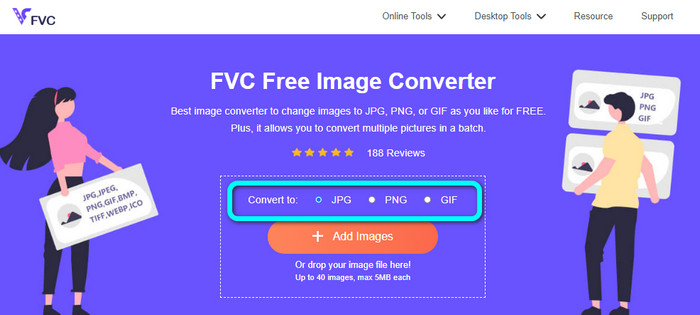
ステップ2: JPG ファイル形式を選択したら、 画像を追加 ボタン。次に、ファイルフォルダーがコンピューター画面に表示されます。変換したい JPEG 画像を追加します。
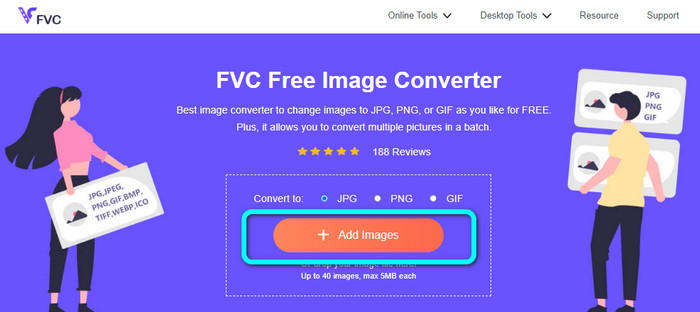
ステップ3: JPEG 画像形式を追加すると、画像が自動的に変換されることがわかります。 JPEGからJPGになります。変換プロセスが完了したら、 ダウンロード ボタン。このようにして、JPG画像をコンピューターに保存できます。
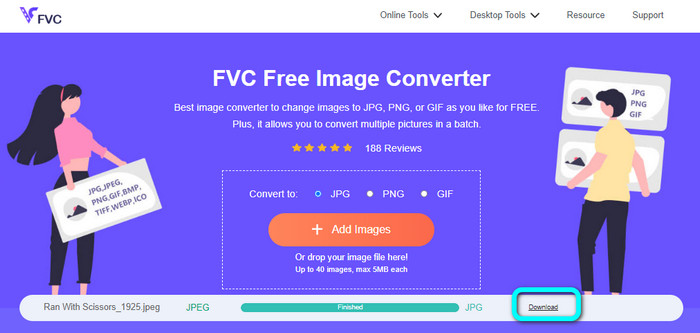
ConvertioでJPEGをJPGに変換する方法
使用できる別の JPEG から JPG へのコンバーターは次のとおりです。 Convertio.この画像コンバーターは、簡単な方法で JPEG を JPG に変換できます。また、使いやすいユーザー インターフェイスを提供し、理解しやすくなっています。このようにして、プロおよび非プロのユーザーがこのオンラインコンバーターを操作できます.さらに、このプログラムではバッチ変換プロセスが利用できます。したがって、複数の画像フォーマットを同時に変換できます。変換プロセスも高速です。数秒で画像を変換できます。 Convertio は、Google、Firefox、Explorer などの一般的なブラウザーで利用できます。さらに、Conversion にはさらに多くの機能があります。画像の変換だけでなく、ビデオ、オーディオ、ドキュメントなども変換できます。
ただし、このプログラムのアクセス可能なバージョンには制限があります。アップロードできる画像は 100MB までです。その後、画像を変換することはできなくなります。そのため、すべての機能を体験したい場合は、サブスクリプション プランを購入してください。また、高レベルのパフォーマンスを確認するには、強力なインターネット接続が必要です。
ステップ1: のメイン Web サイトに移動します。 Convertio.を選択 ファイルを選択 ボタン。コンピューターのフォルダーにある JPEG 画像ファイルを選択して開きます。
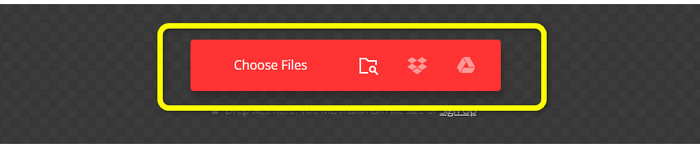
ステップ2: JPEG 画像ファイルを開いた後、 JPG フォーマットオプションからフォーマットします。

ステップ3: JPEG 画像ファイルを開いた後、 JPG フォーマットオプションからフォーマットします。をクリックすることもできます。 さらにファイルを追加する ボタンをクリックして一括変換プロセスを実行します。

ステップ4: クリック 変換 ボタンをクリックして変換プロセスを開始します。次に、変換プロセスの後、 ダウンロード ボタン。
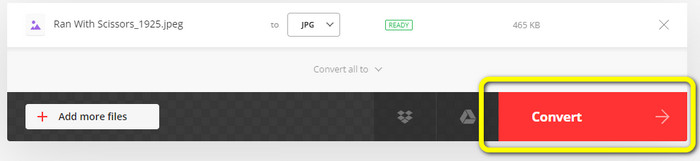
CloudConvert で JPEG を JPG に変換する方法
CloudConvert JPEG を JPG に変換する Web ベースのツールです。このコンバーターの支援により、JPEG を JPG にすばやく変換できます。また、このツールは、変換のための基本的な手順を備えた直感的なインターフェイスを提供します。そうすれば、熟練したユーザーでも初心者でも、JPEG を JPG に簡単に変換できます。さらに、Cloudconvert はさまざまなブラウザーで利用できます。 Mozilla、Explorer、および Firefox が含まれているため、アクセスしやすくなっています。このツールの最も優れた点は、画像を変更できることです。オプションを使用して、画像の解像度、ファイル サイズ、および品質を変更できます。このソフトウェアの優先事項の 1 つは、変換以外に、ユーザーのプライバシーです。 CloudConvert は、あなたの情報が確実に保護されるようにします。あなたのデータを他の人と共有することはありません。変換プロセスの後、24 時間後に画像が自動的に削除されます。
ただし、この Web ベースの画像コンバーターには欠点があります。無料版のみを使用する場合、1 日 25 枚の画像しか変換できません。より多くの画像を変換するには、サブスクリプション プランを購入する必要があります。また、このコンバーターの要件の 1 つは、インターネット アクセスです。オンラインツールのため、インターネット接続が必要です。
ステップ1: クリック ファイルを選択 ボタン。次に、ファイルから JPEG 画像を開きます。
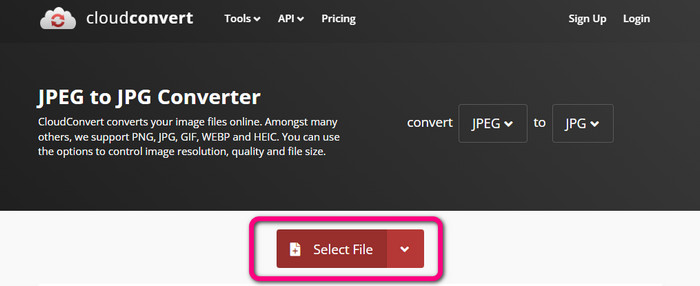
ステップ2: に移動します に変換 オプション。目的のフォーマットを選択します。 JPG.
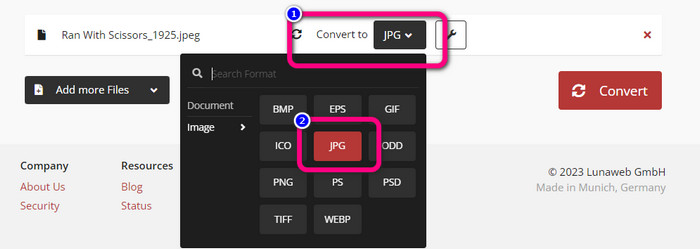
ステップ3: JPGファイルを選択したら、 変換 ボタン。変換プロセスを待ち、最終的な画像をデスクトップに保存します。このツールを使用して、 JPGをPNGに変換.
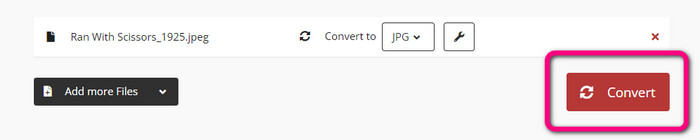
パート 2. Android と iPhone を使用して JPEG を JPG に変換する方法
Image Converter で JPEG を JPG に変換する方法
Android で JPEG を JPG 形式に変換する場合は、 画像変換器.このアプリケーションは、Android デバイスで利用できます。画像を変換するための簡単な手順があり、プロ以外のユーザーに適しています。また、このアプリケーションは無料でダウンロードできます。また、わかりやすいインターフェースを提供します。このようにして、コンバーターの使用中に誰も混乱することはありません。さらに、Image Converter はスムーズな変換プロセスを備えています。フォーマットを選択すると、手間をかけずに画像を変換して携帯電話に保存します。ただし、PNG、JPG、JPEG などの限られた出力形式しかサポートしていません。そのため、画像を GIF、SVG、BMP などに変換する場合は、このアプリケーションを使用できません。
ステップ1: Play ストア アプリを開き、 画像変換器 応用。次に、インストール プロセスの後にアプリケーションを起動します。
ステップ2: を押します 写真を選択 ボタンをクリックして、電話ギャラリーから JPEG 写真を添付します。
ステップ3: クリック JPG として保存 最後のステップのオプション。変換プロセスを待ちます。プロセスが完了すると、画像がギャラリーに自動的に保存されます。
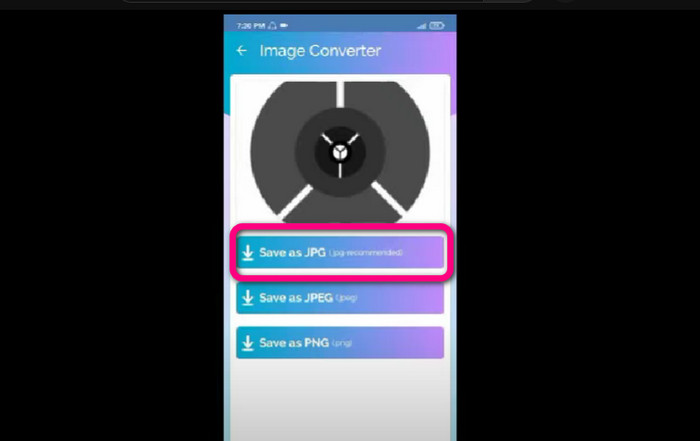
JPG Image Converter & Resizer で JPEG を JPG に変換する方法
iPhone を使用して JPEG を JPG に変換する場合は、 JPG 画像コンバーター & リサイズ.このソフトウェアは Apple Store で入手できます。無料でダウンロードできます。さらに、変換のプロセスは簡単です。直感的なインターフェースを備えているため、ユーザーにとって複雑ではありません。このアプリでは一括変換プロセスが利用できます。このようにして、一度に複数の画像形式を変換できます。また、さまざまな画像フォーマットに対応しています。 PNG、BMP、GIF、WebP などが含まれます。ただし、このアプリケーションを使用できるのは、iPhone が iOS 12.0 以上の場合のみです。このアプリは、iOS 12.0 以降でダウンロードできます。
ステップ1: Apple Store に移動して、 JPG 画像コンバーター & リサイズ.次に、アプリケーションを実行します。
ステップ2: を押します 写真を追加する 挿入するアイコン JPEG画像 変換したい。必要に応じて、複数の画像を追加できます。
ステップ3: を選択 JPG フォーマットオプションからフォーマットします。その後、 変換 ボタンをクリックして、変換プロセスを開始します。
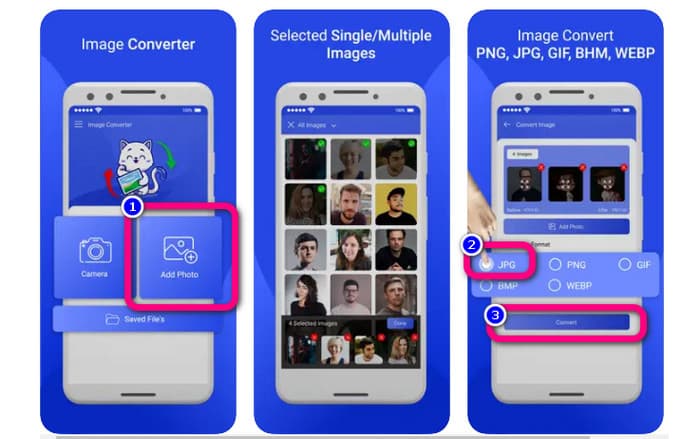
パート 3. JPEG から JPG への変換に関する FAQ
1. 画像を PNG から JPG に変換するにはどうすればよいですか?
あなたが使用することができます FVC無料画像コンバーター.このオンライン画像コンバーターは、PNG などの入力形式をサポートしています。このようにして、PNG 画像を JPEG 形式に変換できます。形式オプションに移動し、JPG を選択するだけです。次に、[画像の追加] ボタンをクリックして、PNG 画像を追加します。その後、ダウンロードボタンをクリックしてください。
2. Mac で JPEG ファイルが機能しないのはなぜですか?
JPEG 画像が機能しない理由は 2 つあります。 MacOS が更新されていない可能性があります。もう 1 つの理由は、ウイルスに感染して JPEG 画像が破損している可能性があることです。 JPEG 画像を修正するか、macOS を更新する必要があります。
3. 電子メールで送信された写真を .jpg 形式で保存するにはどうすればよいですか?
画像をダウンロードするときに、画像を保存する場所を尋ねるダイアログ ボックスが表示されます。その時点で、形式オプションから目的の形式で画像を保存できます。
結論
まとめとして、この投稿では、最も効果的な方法を提供しました。 JPEGをJPGに変換 さまざまな画像コンバーターを使用します。しかし、ほとんどのユーザーは、画像ファイルを変換する簡単な方法を好みました。その場合、使用できます FVC無料画像コンバーター、さまざまなファイルを簡単かつ瞬時に変換できます。



 ビデオコンバーター究極
ビデオコンバーター究極 スクリーンレコーダー
スクリーンレコーダー



